Este tutorial irá guiá-lo passo a passo na instalação do seu certificado digital A1 no sistema Pronotas.
Passo 1: Acesso à tela de instalação
Ao se deparar com a mensagem “Certificado Expirado! Deseja instalar um novo certificado agora?“, clique em “Sim” para abrir a tela de instalação do certificado.
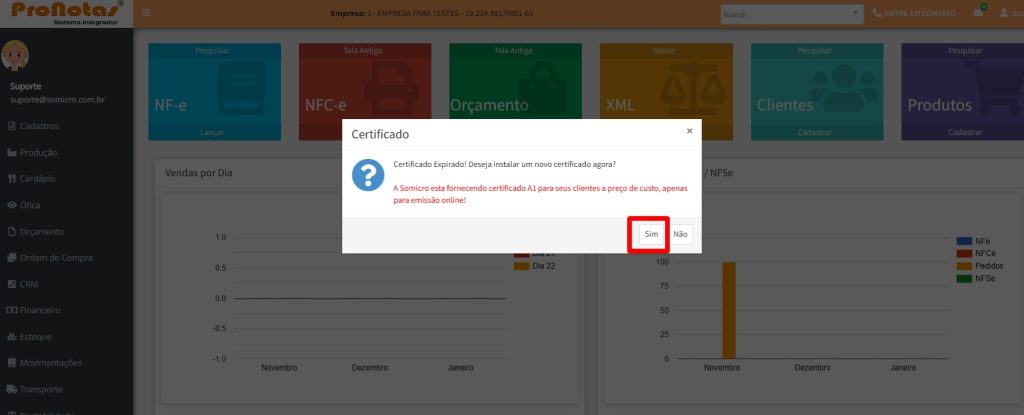
Passo 2: Preenchimento dos dados
1 – Senha do certificado: No campo indicado, digite a senha do seu certificado digital A1.
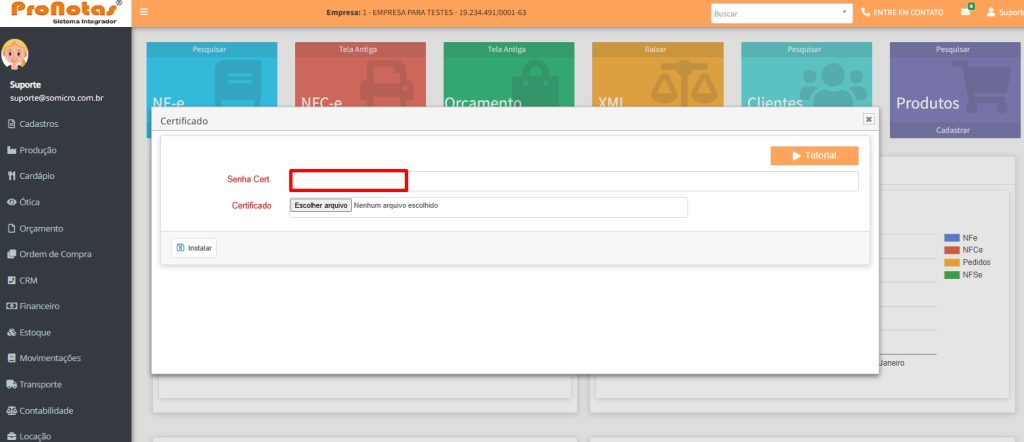
2 – Escolher arquivo: Clique no botão “Escolher arquivo” para localizar o arquivo do certificado salvo em seu computador.
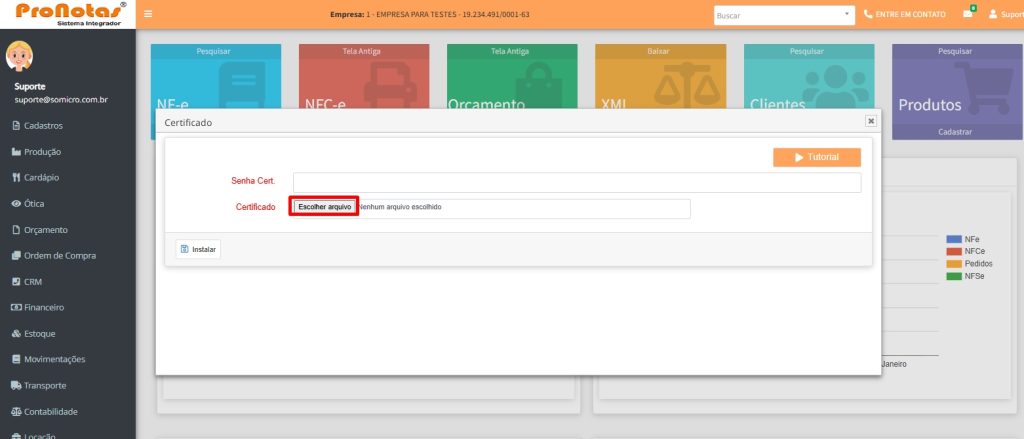
3 – Localizar arquivo: Navegue pelas pastas do seu computador até encontrar o arquivo do certificado digital A1.
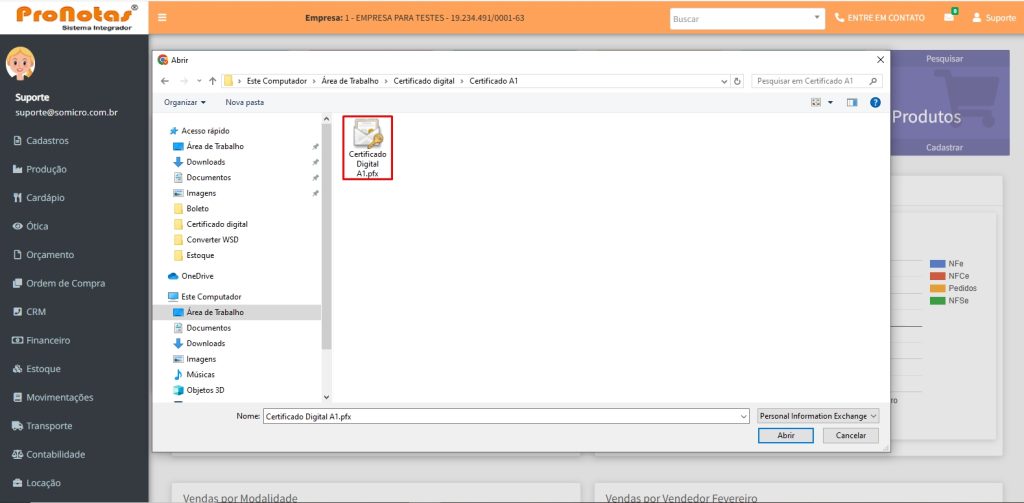
4 – Selecionar arquivo: Clique sobre o arquivo do certificado para selecioná-lo e clique em Abrir.
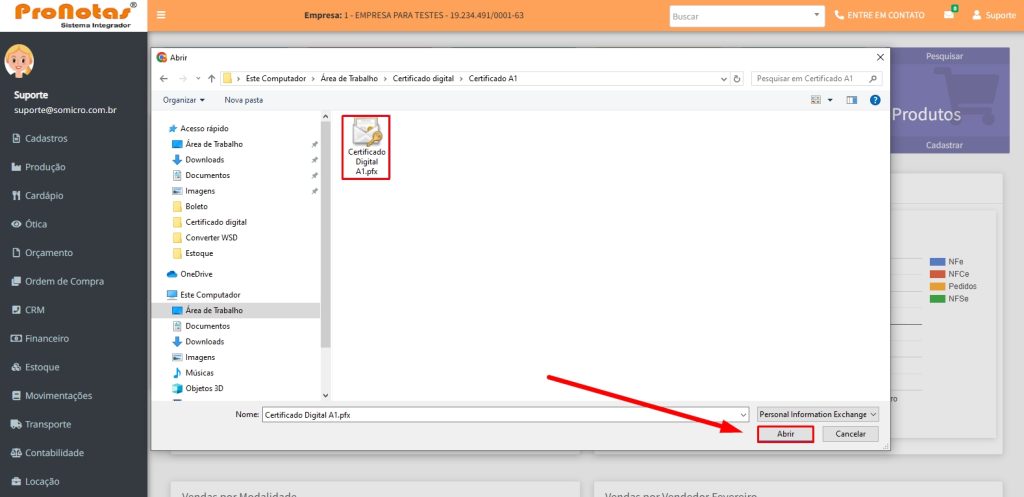
5 – O sistema irá exibir as informações do certificado, incluindo a Razão Social, CNPJ e validade. Clique em OK para importar o certificado.

6 – Instalar: Após Importar, clique no botão “Instalar” para iniciar o processo de instalação.

Passo 3: Confirmação da instalação
1 – Mensagem de confirmação: Aguarde alguns instantes até que o sistema exiba uma mensagem confirmando a instalação do certificado digital A1. Utilização do certificado: Após a instalação, o certificado digital A1 estará disponível para ser utilizado no sistema Pronotas.
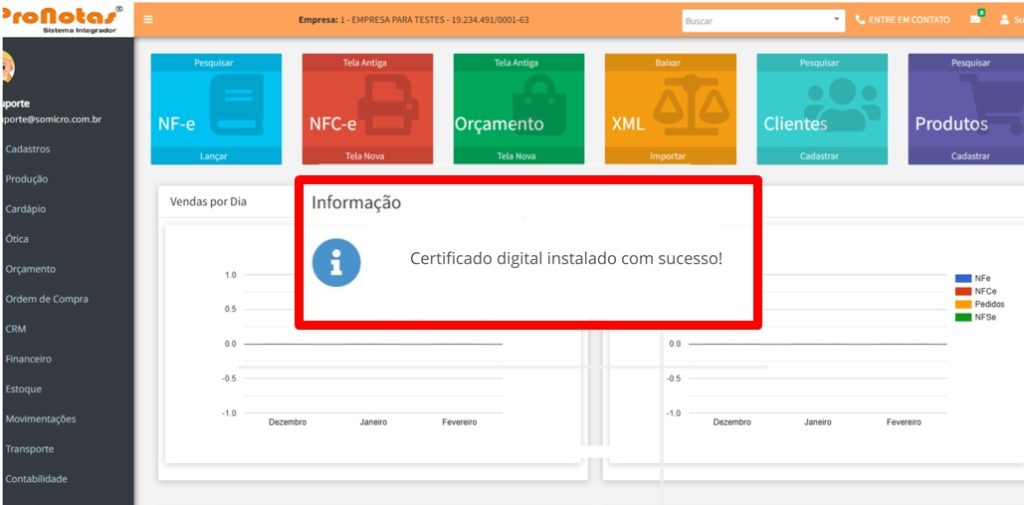
Observações
- Certifique-se de que o arquivo do certificado digital A1 está salvo em um local de fácil acesso no seu computador e possui a extensão .pfx.

- Caso tenha alguma dúvida ou dificuldade durante o processo de instalação, entre em contato com o suporte técnico do sistema Pronotas.
Informações adicionais
- Para obter mais informações sobre o certificado digital A1, consulte o site da Autoridade Certificadora responsável pela sua emissão.
- A validade do certificado digital A1 é de 1 ano a partir da data de emissão. Certifique-se de renová-lo antes do vencimento para evitar interrupções.
Dicas
- Mantenha seu certificado digital A1 em segurança, protegendo a senha e o arquivo do certificado contra acesso não autorizado.
- Renove seu certificado digital A1 antes do vencimento para evitar interrupções no uso do sistema Pronotas.
Esperamos que este tutorial tenha sido útil. Em caso de dúvidas, entre em contato com o suporte técnico do sistema Pronotas.